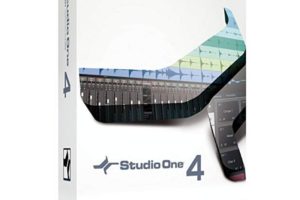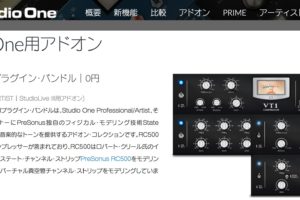こんにちは
ビジネスマンのための休日ミュージシャン育成トレーナーの織沢てつろうです。
前回の記事で圧縮音源のデータの変更方法を紹介しました。
今回は、またStudio Oneに戻ってオーディオデータの録音の仕方を紹介していこうと思います。
もくじ
オーディオデータ
オーディオデータはいわゆる、生演奏のデータです。
もしくはスマートフォンなどからステレオミニプラグなどでインターフェースに接続して、録音する場合もこのオーディオデータになります。
いわゆる打ち込みのMIDIデータ以外の事です。
歌やギターをレコーディングしたい人は今回の記事を参考にしてみてください。
Studio Oneのセッションを開くとこのような形です。
セッションはこちらの記事で作成したものを使用しています。


入力チャンネルの設定
オーディオインターフェースを接続すると、マイクやギターを繋いだ場合、
そのトラックにどのチャンネルからの信号を入力するかの設定をします。


こちらは入力1という表示になっています。
Presonusのインターフェースを接続した場合、入力Lとなっているかと思います。
2チャンネルのインターフェースを接続した場合は、入力L、入力Rが選択できるので、
楽器やマイクを接続したチャンネルを選択してください。
録音待機ボタン

各トラックにそれぞれ
4つのボタンが割り振られています。
Mはミュートボタンで、そのトラックをミュートします。
Sはソロボタンで、そのトラックをソロで再生します。
今回は左から3つ目、◯のボタンを使用します。
クリックすると上の画像のように赤く点灯します。
この状態が録音待機状態です。
オーディオ、MIDIトラックに限らず、このボタンを点灯させておく事で、このトラックに録音をする事が出来ます。
録音ボタン
トラックを録音待機状態にしたら、Studio One下部にある再生、録音ボタンを使用します。
これはイメージしやすいかと思いますが、通常は真ん中に青い四角のボタンが点灯していて、停止状態になっています。
となりの三角のボタンを押すと、セッションが再生されます。
録音は丸いボタンをクリックです。
実際に押すと、再生、録音ボタンが両方点灯します。
実際にセッションの時間も進み、先ほど録音待機したトラックに録音されます。
短縮コマンド
DTMには短縮コマンドが割当てられていて、自分で設定する事も可能です。
初期設定では、
スペースが再生
*ボタンが録音になっているかと思います。
テンキーがない人は*ボタンがないので、丸いボタンをクリックする形になります。
それとすごく良く使う短縮コマンドをここで覚えてしまいましょう。
縮小、拡大ボタン
Wで縮小


Eで拡大


トラック上部にある小節の数字が変わっているのが分かりますね。
これは実際にデータが縮小、拡大されたわけではなく、
縮小して全体を見やすくしたり、
拡大して細かいところをチェックしたりする時に使用します。
録音、再生スタート位置の設定
録音や再生をする際に、任意のところからスタートする事が可能です。


トラックの少し右側に白い縦線が入っていると思います。
そこから録音、再生がスタートします。
上部にある小節数が記載されている部分をクリックすると、その部分に移動できます。
上の画像では、5小節目に白い線がおかれているので、その部分からスタートできます。
小節数や時間を入力して再生することも可能なのですが、クリックして任意の部分まで移動させる方が早いのでこのやり方を覚えてしまえばいいと思います。
録音されない時の注意点
手順通りにやったのに録音されない…
という方がいたら、次の事を確認してみてください。
DTM関係は、どこが問題になっているか分かりにくい時があるので1つずつのチェックが必要になってきます。
• 録音待機状態になっているか
• 入力チャンネルはあっているか
• 録音ボタンをクリックしているか
• そもそも楽器(電子楽器)自体の音は鳴っているか
• ケーブルは断線していないか
• インターフェースの入力レベルは上がっているか
• パソコンの容量は足りているか
このようなところをチェックして、もう一度試してみてください。
以上 【オーディオの録音方法(Studio One)】でした。
次回は【インターフェースの設定方法】です。
お楽しみに!!